창을 설치하고 백업을 잘못 복원하지 못해 프린터 드라이버도 재설치해야 하는 상황에 처했습니다. 귀찮아서 그렇지 어렵지는 않으니까요.
가정마다 다른 기기를 사용하고 있을 것이기 때문에 모델명만 정확히 알고 있으면 기기에 맞는 드라이버를 다운받아 설치할 수 있습니다. 그 때문에, 에러 없이 HP 프린터에 접속할 수 있습니다.
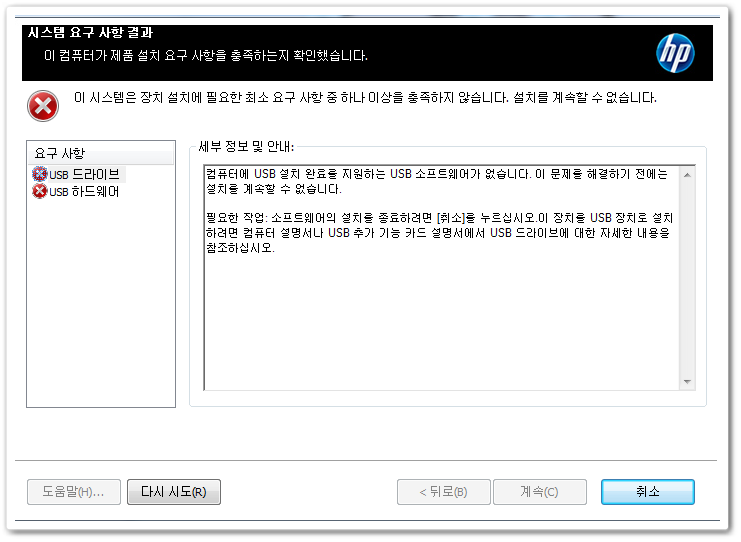
먼저 HP코리아 사이트에 접속합니다. 네이버 녹색창에서 한국HP만 검색하면 HP코리아를 알려주니까 걱정마세요.
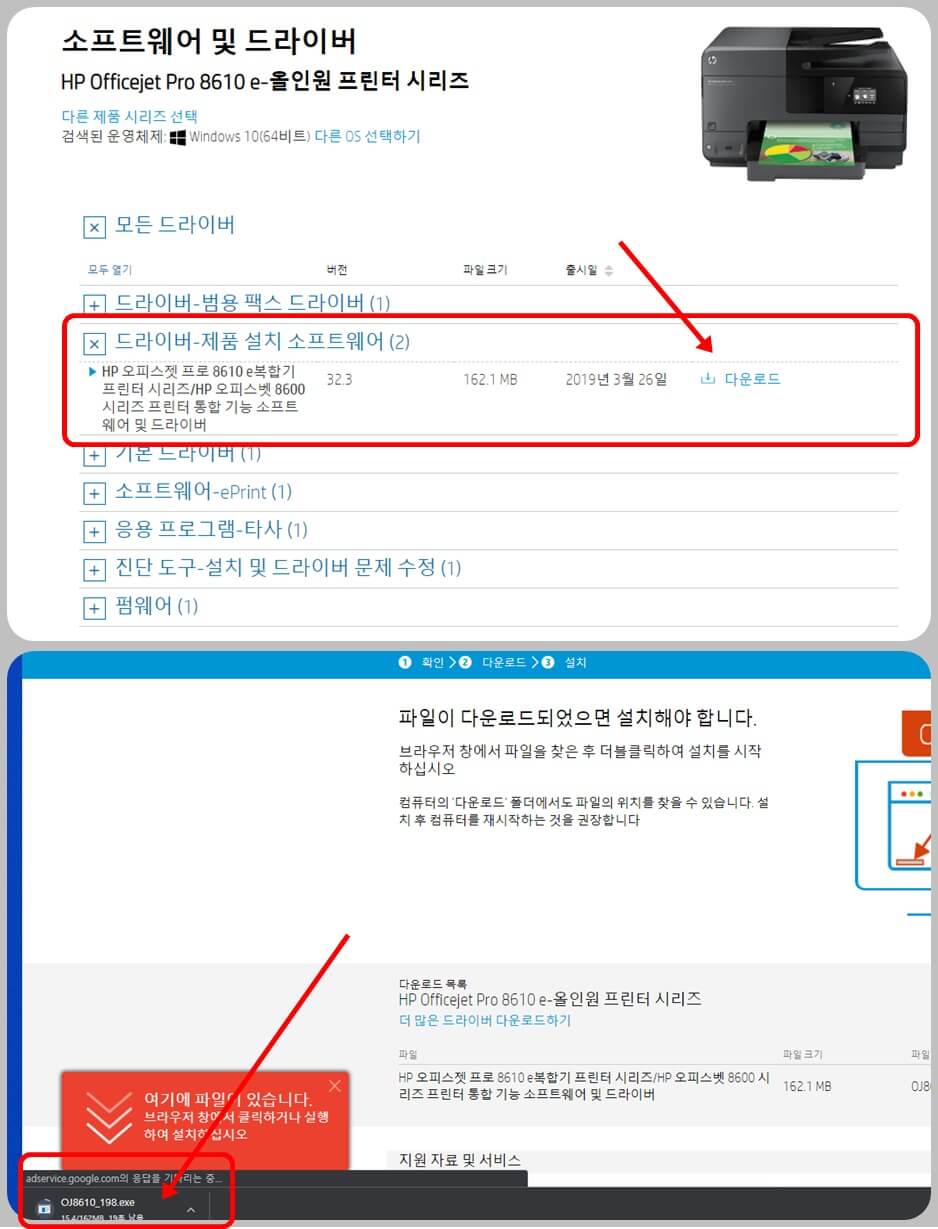
위 화면이 HP코리아 사이트에 들어가시면 제일 먼저 보는 화면입니다. 창문을 아래로 내려주세요.
HP 프린터 접속 드라이버를 인스톨 할 필요가 있기 때문에, 프린터를 클릭합니다.

HP 프린터 접속 드라이버를 인스톨 할 필요가 있기 때문에, 프린터를 클릭합니다.

위의 창을 만나면 프린터를 다시 누릅니다. 검색할 수 있는 창이 나오면 현재 드라이버를 설치하고 싶은 기기의 모델명을 적습니다. 모델명은 프린터 본체의 뒷면에 부착되어 있거나 액정이 있는 기종이라면 화면 설정에서 찾을 수 있습니다. 나는 6970과 모델명 숫자만 썼어요.

숫자만 적어도 잘 나왔어요. 그래도 중복되는 모델명이 있을 수 있어서요. 설치하고자 하는 모델의 드라이버인지 반드시 확인하십시오. 처음에는 첫 번째 목록에 있는 파일을 선택했습니다. HP 스마트 다운로드 앱 화면이 열려서 지웠어요. 그래서 중간의 「설치 소프트웨어 및 전체/기본 드라이버..」중에서 올인원 인쇄 및 스캔 드라이버로 다운로드를 진행했습니다.

다운로드 버튼을 눌러 파일을 다운로드 한 후 다운로드 받은 파일을 찾아 더블 클릭하여 설치를 진행합니다. 이때 프린터가 꺼져 있을 경우 전원을 켭니다. USB 케이블로 접속할 예정이라도 일단 노트북이나 컴퓨터에 접속하지 마세요.
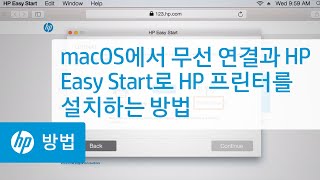
그리고 자동과 수동 설정 중 선택하라고 하면 자동을 선택합니다. 오류가 발생하면 우리에게 보내줄 수 있냐고 묻는 질문에는 저는 아니라고 하면서 전달했습니다.팝업창에서 ‘계속’을 클릭하면 usb에서 연결 설정을 묻습니다. 이 때, HP 프린터 케이블을 PC에 접속해, 그 후도 설정을 진행시킵니다. 너무 빨리 지나가서 진행상황을 캡쳐하지 못했어요. 보통 네, 아니면 다음이에요.USB 연결이 제대로 되어 있으면 활성화가 끝난 후 무사히 디바이스를 사용할 수 있습니다. 재부팅 하라고 어디서 본 것 같기도 한데요. 저는 그냥 써도 문제가 없었어요.혹시 컨트롤 패널을 확인해보니 연결은 된 것 같은데 오류로 출력이 안될 수도 있습니다. 이 경우 PC를 재부팅한 후 다시 출력하십시오.저는 새해 달력을 출력하기 위해 HP 프린터 드라이버 다운로드가 필요해서요. 바로 그 파일을 열고 프린트를 시도했습니다. 위의 방법으로 프린트 출력도 문제없이 깔끔하게 완료되었습니다. HP코리아에서 사용자 기기 모델에 해당하는 드라이버만 잘 찾으면 설치하는 방법은 간단하니까요. 오류없이 제대로 연결해서 마음껏 출력하는지 스캔해주세요.